天翼云对象存储(OOS融合版)块空间管理 - 新建块
文档简介:
进入块空间页面,在单击新建块后,需要按照要求录入"名称"、"数量"、"初始容量"、"存储区域"、"接入网络"、"CHAPiqn"、"CHAP用户"和"CHAP密钥"等,点击"保存",具体参数求如下表所示:
新建块
进入块空间页面,在单击新建块后,需要按照要求录入"名称"、"数量"、"初始容量"、"存储区域"、"接入网络"、"CHAPiqn"、"CHAP用户"和"CHAP密钥"等,点击"保存",具体参数求如下表所示:
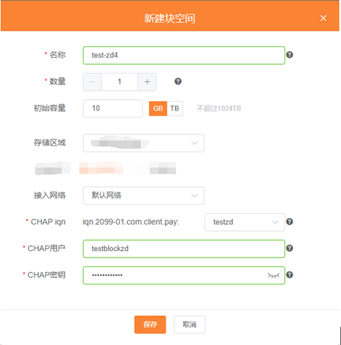
| 参数 | 填写说明 |
| 名称 | 长度为4-50个字符,只能含小写字母、数字和短横线(-),不能以短横线开头或结尾 |
| 数量 | 数量须在100以内,大于1时自动在名称后加后缀,如name01,name02 |
| 初始容量 | 1GB-1024TB,仅限整数输入 |
| 存储区域 | 选择创建资源所在的资源池 |
| CHAP iqn | 长度为4-32个字符,只能含小写字母、数字和短横线(-),不能以短横线开头或结尾 |
| CHAP用户 | 长度为8-32个字符,只能含小写字母、数字和短横线(-),不能以短横线开头或结尾 |
| CHAP密钥 | 长度为12-16个字符,只能含小写字母、数字和短横线(-),不能以短横线开头或结尾 |
块空间创建后,便能够在资源列表中查看到新建的块资源,等待激活成功即可连接使用。







